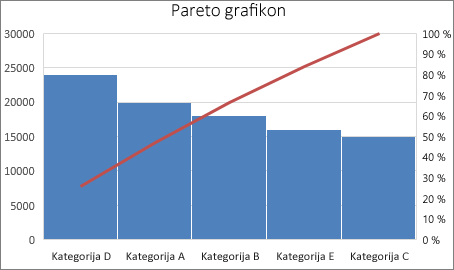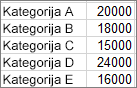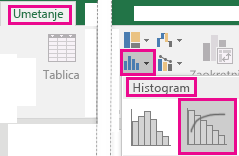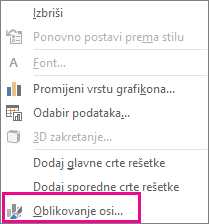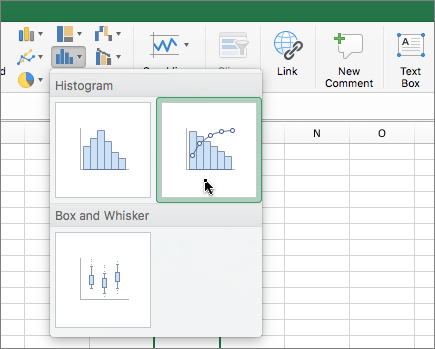Paretov ili sortirani histogram sadrži oba stupca sortirana silaznim redoslijedom i crtu koja predstavlja kumulativni ukupni postotak. Paretovi grafikoni ističu najveće faktore u skupu podataka i smatraju se jednim od sedam osnovnih alata za kontrolu kvalitete jer je jednostavno uočiti najčešće poteškoće ili probleme.
Stvaranje Paretova grafikona
-
Odaberite podatke. U pravilu odabirete stupac koji sadrži tekst (kategorije) i neki broj. Paretov grafikon zatim grupira iste kategorije i zbraja odgovarajuće brojeve.
Ako odaberete dva stupca brojeva, a ne jedan s brojevima i jedan s odgovarajućim tekstnim kategorijama, Excel će prikazati podatke u intervalima, baš kao histogram. Potom možete te intervale prilagoditi.
-
Kliknite Umetanje > Umetanje statističkog grafikona, a zatim u odjeljku Histogram odaberite Pareto.
Da biste stvorili Paretov grafikon, možete koristiti i karticu Svi grafikoni u odjeljku Preporučeni grafikoni (kliknite karticu Umetanje > Preporučeni grafikoni > Svi grafikoni).
Savjet: Pomoću kartica Dizajn i Oblikovanje prilagodite izgled grafikona. Ako vam se te kartice ne prikazuju, kliknite bilo gdje na Paretovu grafikonu da biste na vrpcu dodali karticu Alati za grafikone.
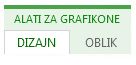
Konfiguriranje intervala
-
Desnom tipkom miša kliknite bilo gdje na vodoravnoj osi grafikona > Oblikovanje osi > Mogućnosti osi.
-
Pomoću informacija u nastavku odaberite željene mogućnosti u oknu zadataka Oblikovanje osi.
Po kategorijama Zadana postavka kada su i podaci i tekst iscrtani. Tekstne kategorije iscrtane su na vodoravnoj osi i prikazane silazno.
Savjet: Da biste brojali pojavu tekstnih nizova, dodajte stupac i ispunite ga vrijednošću "1", a zatim iscrtajte Paretov grafikon i postavite intervale Po kategoriji.
Automatski Zadana postavka za Paretove grafikone s jednim stupcem podataka. Širina intervala izračunava se pomoću Scottova pravila normalne reference.
Širina intervala Unesite pozitivan decimalni broj za broj točaka podataka u svakom rasponu.
Broj intervala Unesite broj intervala za Paretov grafikon (uključujući intervale za veće i manje vrijednosti). Širina intervala automatski će se prilagoditi.
Interval za veće vrijednosti Potvrdite okvir da biste stvorili interval za sve vrijednosti iznad broja u odgovarajućem okviru. Da biste promijenili tu vrijednost, u okvir unesite decimalni broj.
Interval za manje vrijednosti Potvrdite okvir da biste stvorili interval za sve vrijednosti ispod ili jednake broju u odgovarajućem okviru. Da biste promijenili tu vrijednost, u okvir unesite decimalni broj.
Formule koje se koriste za stvaranje histograma u programu Excel 2016
Scottovo pravilo normalne reference:

Scottovo normalno referentno pravilo će pokušati smanjiti odstupanje u varijanci Paretova grafikona u usporedbi sa skupom podataka, pod pretpostavkom normalno raspodijeljenih podataka.
Interval za veće vrijednosti

Interval za manje vrijednosti

Stvaranje Paretova grafikona
-
Odaberite podatke. U pravilu odabirete stupac koji sadrži tekst (kategorije) i neki broj. Paretov grafikon zatim grupira iste kategorije i zbraja odgovarajuće brojeve.
Ako odaberete dva stupca brojeva, a ne jedan s brojevima i jedan s odgovarajućim tekstnim kategorijama, Excel će prikazati podatke u intervalima, baš kao histogram. Potom možete te intervale prilagoditi. Detalje potražite u odjeljku "Konfiguriranje intervala" na kartici Windows.
-
Na vrpci kliknite karticu Umetanje , a zatim Kliknite
Savjet: Pomoću kartica Dizajn grafikona i Oblikovanje prilagodite izgled grafikona. Ako vam se te kartice ne prikazuju, kliknite bilo gdje na Paretovu grafikonu da biste ih prikazali na vrpci.
Dodatne informacije
Stvaranje grafikona u obliku vodopada
Stvaranje pravokutnog grafikona